Google kort: Hvernig á að finna hnit fyrir staðsetningu

Sjáðu hvernig þú getur fundið hnitin fyrir hvaða stað sem er í heiminum í Google kortum fyrir Android, Windows og iPadOS.
Galaxy S23 frá Samsung, með glæsilegu úrvali eiginleika og öflugra getu, er sannarlega undur á sviði snjallsíma. Einn af vanmetnum en samt gríðarlega gagnlegum eiginleikum þess er hæfileikinn til að þjóna sem heitur reitur fyrir farsíma. Með því að nota Galaxy S23 sem heitan reit geturðu deilt gagnatengingu símans þíns með öðrum tækjum og veitt þeim netaðgang þegar Wi-Fi er ekki tiltækt. Við skulum skoða ítarlega hvernig á að virkja og nota þennan eiginleika.
Settu upp Galaxy S23 þinn sem heitan reit
Að breyta Galaxy S23 þínum í farsímakerfi er einfalt ferli. Við skulum ganga í gegnum skrefin:
Opnaðu Stillingar appið á Galaxy S23 þínum.
Að öðrum kosti geturðu strjúkt niður efst á skjánum til að birta tilkynningaspjaldið og smellt á Cog táknið efst í hægra horninu.
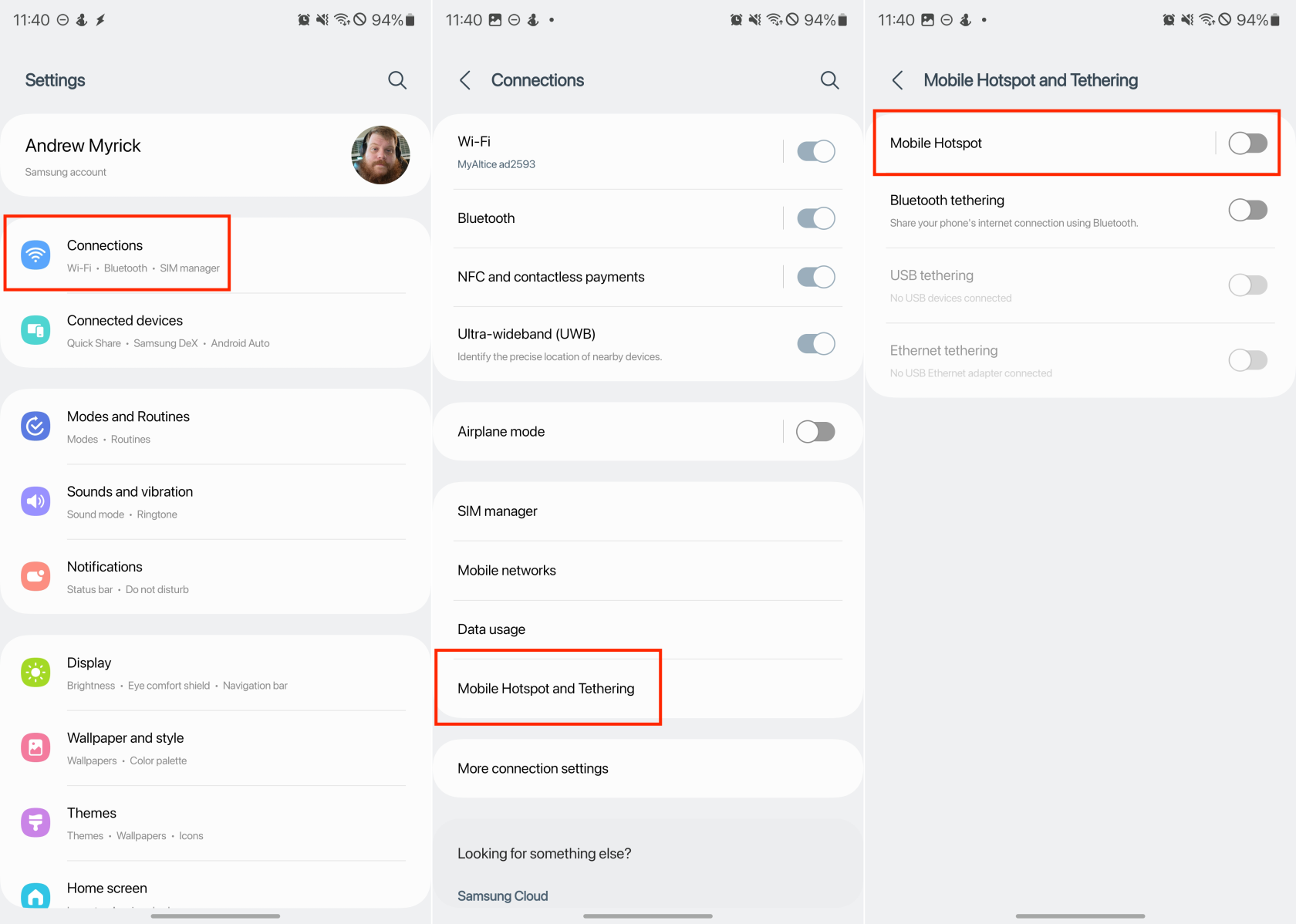
Með þessum skrefum hefurðu breytt Galaxy S23 þínum í farsímakerfi. Hins vegar gætirðu viljað tryggja og sérsníða heitan reit áður en þú byrjar að nota hann.
Sérsníða farsíma heita reitinn þinn
Til að gera heita reitinn þinn öruggari og auðveldari að bera kennsl á geturðu breytt nafni og lykilorði netkerfisins. Svona:
Þú munt sjá valkosti til að breyta netheiti, lykilorði, hljómsveit og öryggisstigi.
Mælt er með því að halda öryggisstigi sem WPA2 PSK til að veita örugga tengingu.
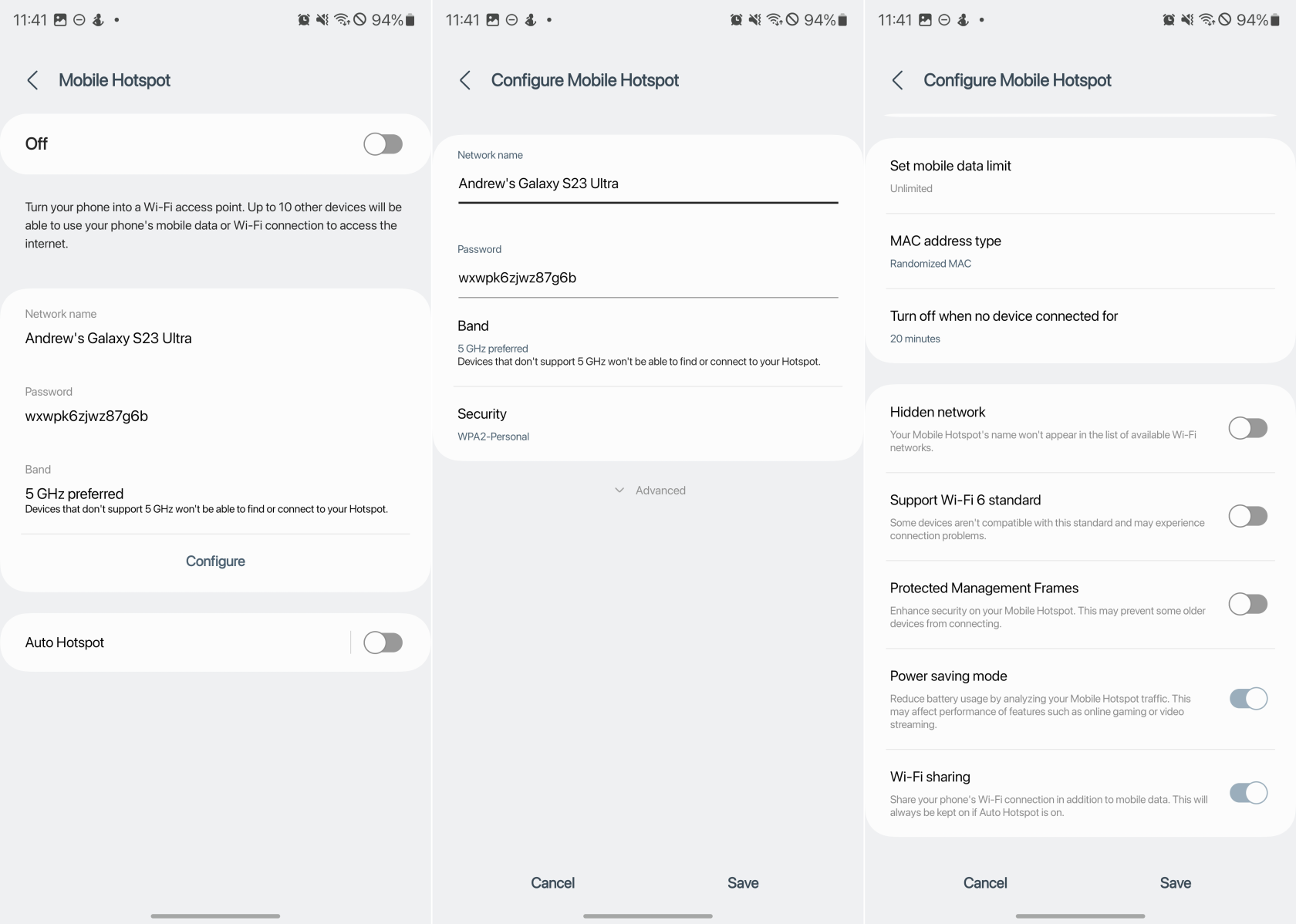
Að tengja tæki við heita reitinn þinn
Nú þegar heitur reitur er kominn í gang geturðu tengt önnur tæki við hann:
Mundu að að nota Galaxy S23 sem heitan reit notar farsímagögnin þín, svo fylgstu með gagnanotkun þinni, sérstaklega ef gagnaáætlun þín hefur takmarkanir. Að nota heita reitinn getur líka eytt meiri rafhlöðu, svo vertu viss um að tækið þitt sé nægilega hlaðið eða sé tengt við aflgjafa.
Í heimi sem treystir sífellt meira á internetaðgang er ótrúlega gagnlegt að vita hvernig á að nota Galaxy S23 sem heitan reit. Hvort sem þú ert á ferðinni, lendir í netleysi heima eða þarft að tengja aðeins Wi-Fi tæki við internetið, þá hefur Galaxy S23 þig tryggt.
Sjáðu hvernig þú getur fundið hnitin fyrir hvaða stað sem er í heiminum í Google kortum fyrir Android, Windows og iPadOS.
Hvernig á að hætta að sjá staðsetningarskilaboðin í Chrome á Android, Windows 10 eða iPad.
Sjáðu hvaða skref á að fylgja til að fá aðgang að og eyða Google kortaefninu þínu. Svona á að eyða gömlum kortum.
Samsung Galaxy S24 heldur áfram arfleifð Samsung í nýsköpun og býður notendum upp á óaðfinnanlegt viðmót með auknum eiginleikum. Meðal margra þess
Samsung Galaxy S24 serían af snjallsímum, með flottri hönnun og öflugum eiginleikum, er vinsæll kostur fyrir notendur sem vilja Android í toppstandi
Hér eru nokkur forrit sem þú getur prófað til að hjálpa þér að ljúka áramótaheitinu þínu með hjálp Android tækisins.
Komdu í veg fyrir að Google visti allar framtíðarupptökur með því að fylgja nokkrum einföldum skrefum. Ef þú heldur að Google hafi þegar vistað eitthvað, sjáðu hvernig þú getur eytt hljóðunum þínum.
Galaxy S24, nýjasti flaggskipssnjallsíminn frá Samsung, hefur enn og aftur hækkað grettistaki fyrir farsímatækni. Með nýjustu eiginleikum sínum, töfrandi
Uppgötvaðu hvað símskeyti eru og hvernig þau eru frábrugðin hópum.
Ítarleg leiðarvísir með skjámyndum um hvernig á að stilla sjálfgefna heimasíðu í Google Chrome skjáborði eða farsímaútgáfum.








